本文是在两篇文章整合而成。分别是:
Mr.Johness的 最清晰细致的教程!一步步教你打造Win7+CentOS双系统 和 cjh326419411的 Win7上安装centos6.4 双系统
前者安装centos过程详细,后者考虑了CentOS6.4安装文件过大的问题,我这里只是将两篇文章整合了一下,并给后者配图,希望对大家有用。
1、难点介绍:
(1)linux系统能识别windows下FAT32文件系统,不能识别NTFS文件系统,所以在linux安装时,选择任何sda都不行,FAT32可以
(2)FAT32文件系统单个文件不能超过4G
(3)CentOS 6.4文件大于4G
结论:在win7下使用FAT32和NTFS系统存放安装ISO都不可行,则要想办法用工具分出一块linux文件系统,如:ext3,不受4G的限制
2、准备好软件:
(1)EasyBCD:设置引导启动用
(2)Pqmagic:分区大师,用于格式化成ext3,其它软件试过不支持(这里我试过diskgenius不行)
(3)Ext2Fsd:在win7下挂载linux文件系统ext1、ext2、ext3等
(4)WinGrub:只是为了看一下分区编号,其实很鸡肋,没有也可以,需要一个个地实验
(5)Diskgenius:可有可无,可以用Pqmagicd或者系统自带磁盘管理工具代替,这里是因为本人用惯了。
(6)CentOS6.4: 64位安装文件,这个是必须有的。
3、操作过程:
第一步,准备阶段:
1> 准备空闲磁盘分区。在系统中腾出一块空闲分区,可用系统自带的磁盘管理工具,也可以用diskgenius(我用这个,操作方便)等其他工具。
如果用Diskgenius可重新分区,还可以在不损害已有数据的情况下,调整已有分区大小,方法如图:
在图中选着之后,弹出框中自行选择相应的操作。
2> 准备ext3文件系统。这里使用Pqmagic,打开软件后,右击刚刚分出来的空闲分区,点击创建分区,在选择文件系统时选择lunix ext3,这个地方只是为了存放CentOS6.4的安装文件,所以不必太大,10G足够,剩下的10G,可以留作CentOS的安装分区(PS:这里只是为了演示安装过程,所以才用了20G,大家实际安装时,可以多分点磁盘空间给CentOS安装分区)。如图:
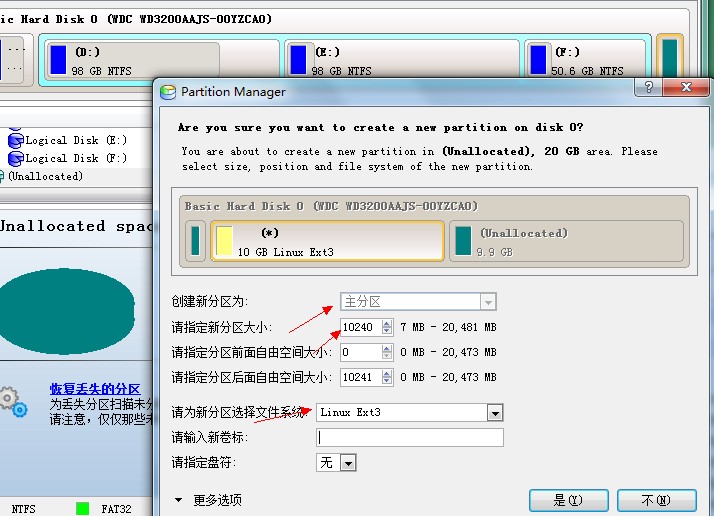





 该博客详细介绍了如何在Win7上安装CentOS 6.4双系统,包括解决Linux无法识别NTFS及CentOS安装文件过大的问题。通过使用EasyBCD、Pqmagic、Ext2Fsd等工具,创建ext3分区存储安装文件,并配置引导启动。
该博客详细介绍了如何在Win7上安装CentOS 6.4双系统,包括解决Linux无法识别NTFS及CentOS安装文件过大的问题。通过使用EasyBCD、Pqmagic、Ext2Fsd等工具,创建ext3分区存储安装文件,并配置引导启动。
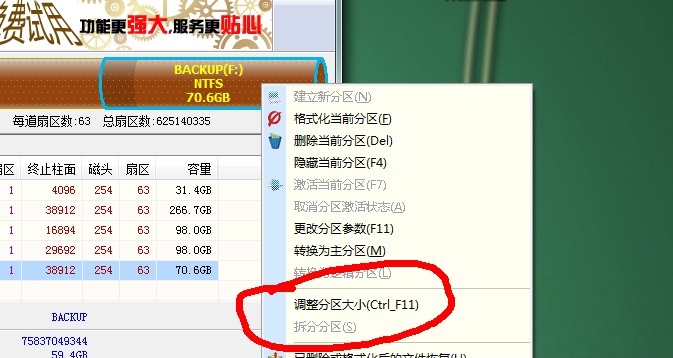
 最低0.47元/天 解锁文章
最低0.47元/天 解锁文章

















 2187
2187

 被折叠的 条评论
为什么被折叠?
被折叠的 条评论
为什么被折叠?








